Flere måter å fjerne NOD32 Antivirus og NOD32 Internet Security I Windows 10.
Innhold
- den vanlige måten å fjerne NOD32
- slik fjernernod32 manuelt (esetuninstaller utility)
- slik fjerner DU NOD32 ved Hjelp Av Microsoft Feilsøking
- slik fjerner DU NOD32 Ved Hjelp Av PowerShell
- slik fjerner DU NOD32 Ved Hjelp Av PowerShell
- slik fjerner DU NOD32 Ved Hjelp Av PowerShell
- slik fjerner DU NOD32 Ved Hjelp Av PowerShell fjern nod32 ved hjelp av cmd
- Video
ARTIKKEL på andre språk
- 🇪🇸 Có eliminere Eset NOD32 Antivirus
- 🇷 🇺 как удалить антивирус Eset Nod32
- 🇫 🇷 Kommentar Supprimer ESET NOD32
- 🇩🇪
- 🇳🇱
den vanlige måten å fjerne NOD32
Anbefalt måte å fjerne Eset NOD32 antivirus:
- Åpne listen over installerte programmer;
- Velg Eset Security og klikk På Endre-knappen;
- I Vinduet Eset Security Setup klikker Du På Neste;
- Velg Fjern (Fjern Eset Security fra datamaskinen) Og klikk På Fjern.
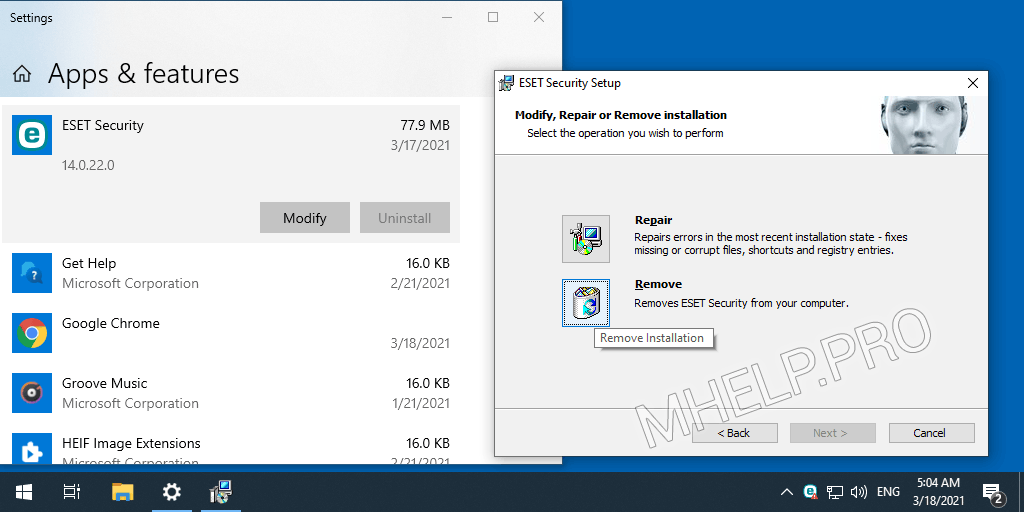
når avinstallasjonen er fullført, start datamaskinen på nytt.
slik fjerner DU NOD32 manuelt (esetuninstaller utility)
i de fleste tilfeller lykkes avinstallering AV ESET-programmer ved hjelp av standard windows avinstalleringsverktøy. Men hvis installasjonen av programmet ble fullført feil, hvis programmet ble avinstallert manuelt (mislykket), eller ved hjelp av tredjeparts programvare, må du kanskje bruke et spesielt avinstalleringsverktøy-Eset Uninstaller. Bruken av verktøyet vil også være nødvendig ved å installere programmet på nytt, hvis det mislykkes på grunn av feil installasjon.
EsetUninstaller-dette er det offisielle verktøyet for å fjerne Eset NOD32-programmer (Antivirus Eset NOD32, Eset NOD32 Internet Security, etc.). Brukes når standard windows avinstalleringsverktøy mislykkes.
for å fjerne Eset NOD32 antivirus manuelt, kjør:
- Last Ned eset Uninstaller removal tool;
- Start Windows I Sikkermodus;
- Kjør esetuninstaller-verktøyet og trykk På y-knappen (på tastaturet) i det første vinduet i programmet;
- Skriv inn nummeret Til Det funnet produktet Eset Du vil fjerne;
- Enig med begynnelsen av slettingsprosedyren (trykk På y-knappen på tastaturet);
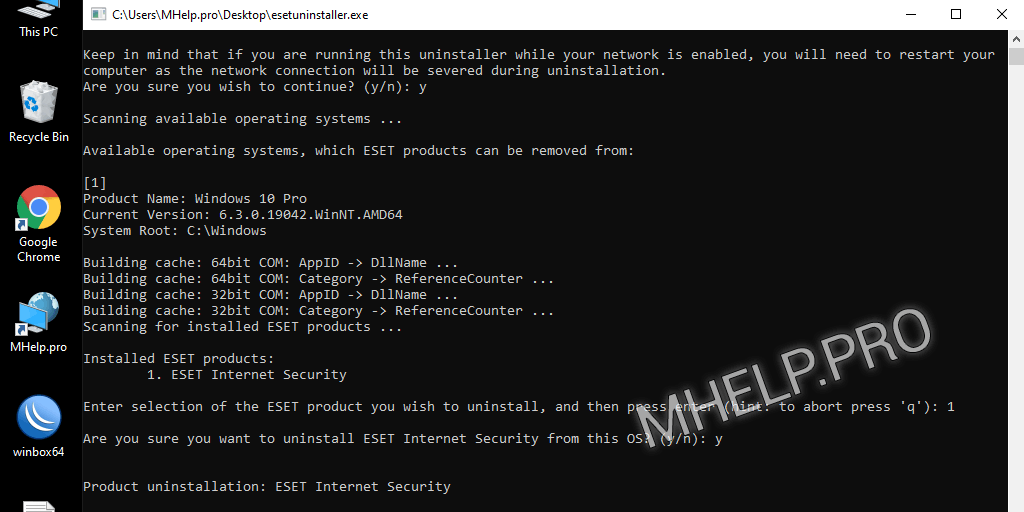
Eset NOD32 (Internet Security) antivirus fjernet fra datamaskinen, start datamaskinen på nytt.
slik fjerner DU NOD32 Ved Hjelp Av Microsoft Troubleshooter
Et annet alternativ for å avinstallere eset NOD32 antiviruses er å bruke Microsoft Troubleshooter-verktøyet (Microsoft Program Installere Og Avinstallere)
Microsoft Program Install And Uninstall – Dette Legg Til / Fjern programmer feilsøking hjelper deg automatisk løse problemer som blokkerer installasjon eller fjerning av programmer. Det reparerer også ødelagte registernøkler.
Microsoft Windows-Støtte
Følg disse trinnene for å fjerne Eset NOD32 antivirus fra datamaskinen:
- Last Ned Verktøyet For Installasjon Og Avinstallering Av Microsoft-Programmet;
- Start Windows I Sikkermodus;
- I det første vinduet klikker Du På Neste;
- Velg Avinstalleringselementet;
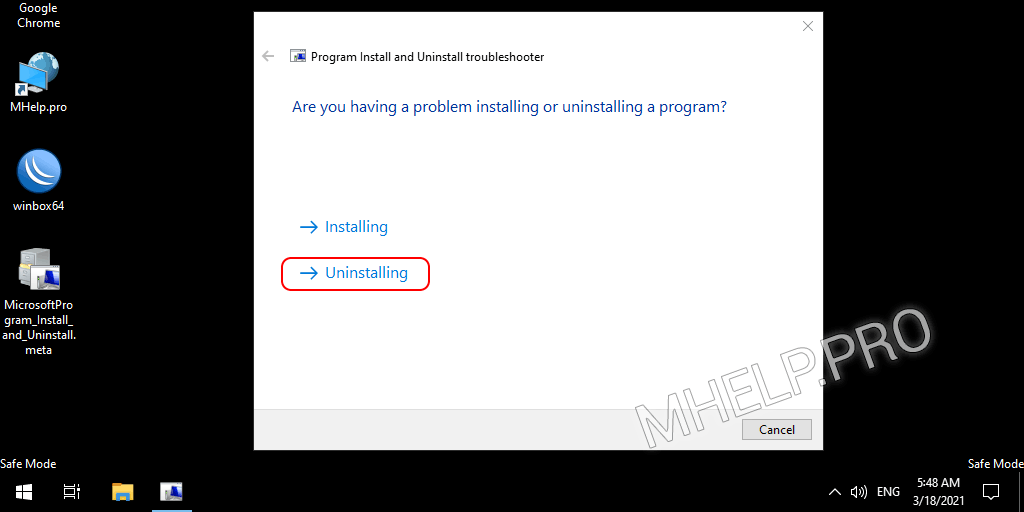
- Velg Eset Security fra listen over programmer Og klikk På Neste;
- Velg Ja, prøv å avinstallere og vent til avinstalleringsprosessen er fullført;
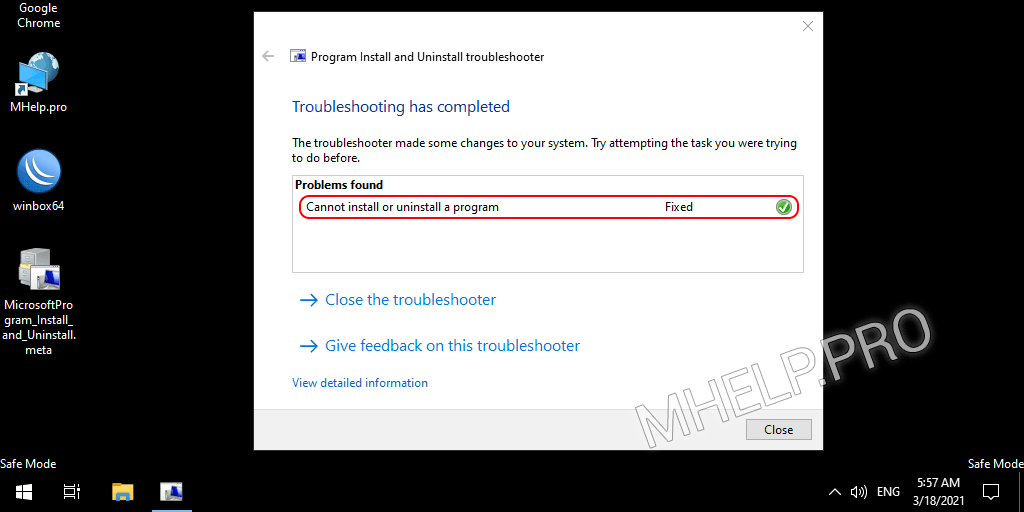
Klikk Lukk feilsøkingsprogrammet og start datamaskinen på nytt, programmet har blitt avinstallert.
slik fjerner DU NOD32 ved Hjelp Av PowerShell
i noen tilfeller er den foretrukne metoden For å avinstallere Eset NOD32-programmer å avinstallere Ved Hjelp Av Windows PowerShell.
for å fjerne Eset NOD32 Antivirus (Internet Security) ved Hjelp Av PowerShell, kjør:
- Kjør PowerShell som administrator;
- Skriv inn slettekommandoen:
(Get-WmiObject -Class Win32_Product -Filter "Name='Eset Security'").Uninstall()
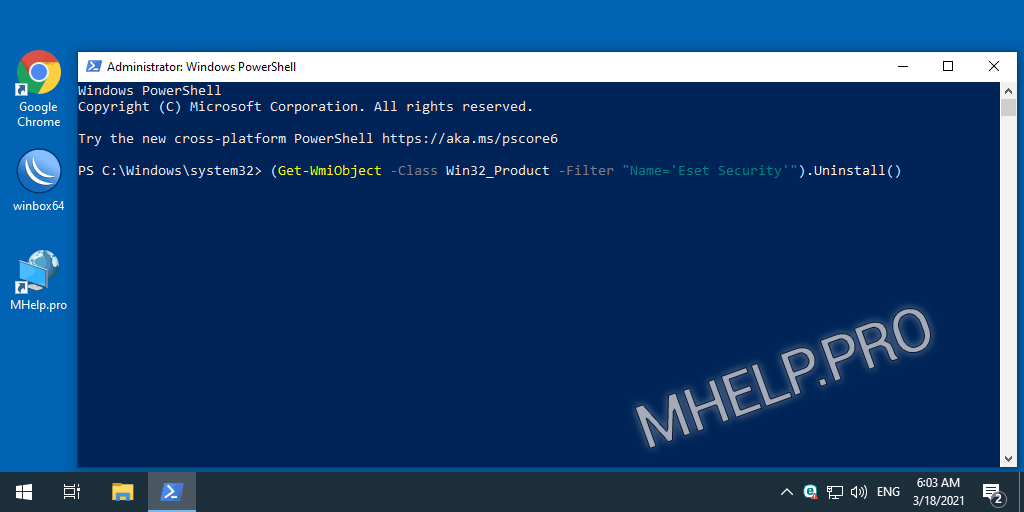
etter at skriptet er ferdig, starter systemet automatisk på nytt. Programmet ble fjernet.
slik fjerner DU NOD32 ved HJELP AV CMD
en annen måte å avinstallere Eset-programmer på er Å bruke Windows Command Prompt (CMD).
for å fjerne NOD32 ved HJELP AV CMD, kjør:
- Kjør Ledetekst Som Administrator;
- Skriv inn kommandoen for å starte registerredigering regedit Og Skriv Inn;
- Åpne registernøkkelen hkey_local_machine\SOFTWARE\Microsoft\Windows\CurrentVersion\Uninstall;
- Finn linjen I DisplayName-parameteren som inneholder eset Security-oppføringen;
- sett inn teksten – programnøkkelen (mellom krøllete braces);
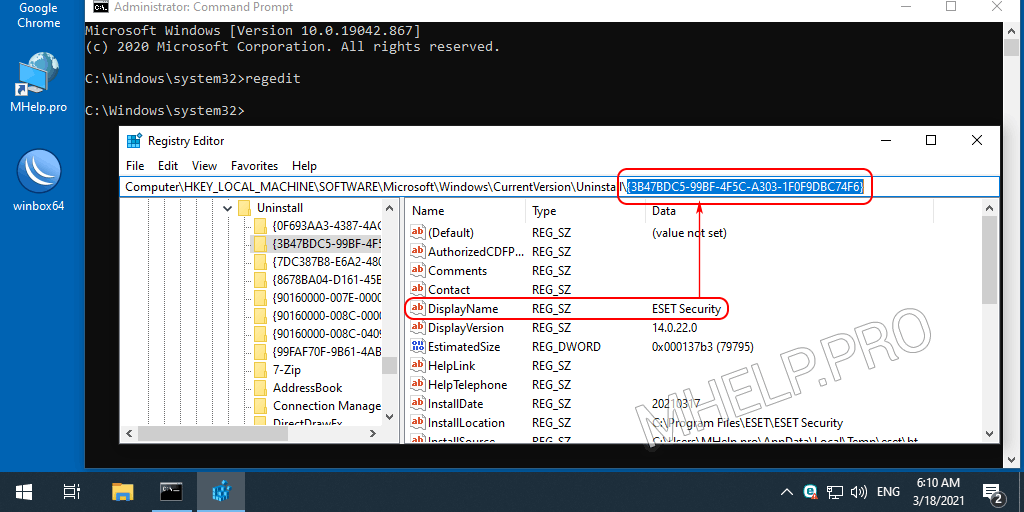
- Kjør kommandoen for å avinstallere msiexec-programmet med programtasten:
msiexec /X {3B47BDC5-99BF-4F5C-A303-1F0F9DBC74F6}
- i Windows Installer-vinduet godtar du å fjerne produktet, klikker Du Ja.
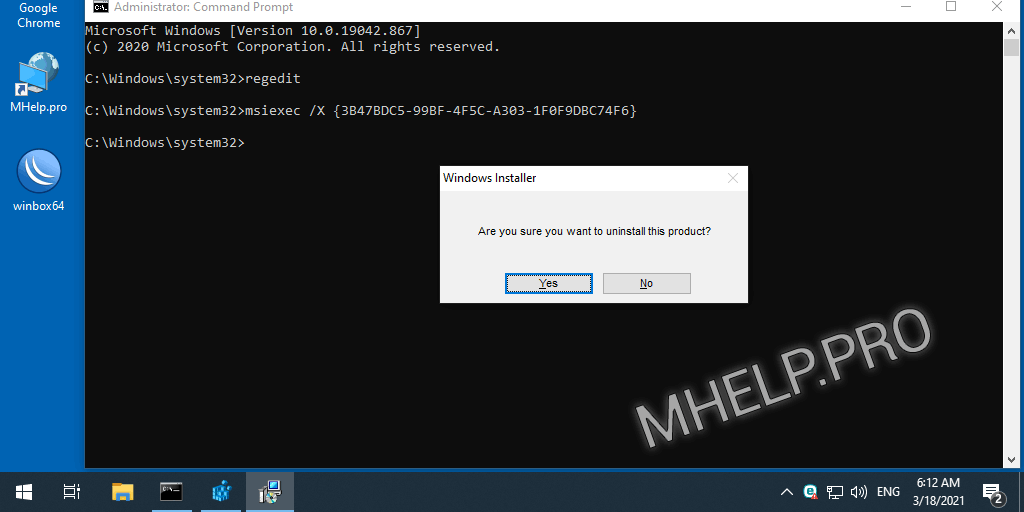
- Enig med ytterligere spørsmål og vent på slutten av prosessen med å avinstallere Eset NOD32-programmer;
- Godta å starte operativsystemet på nytt for å gjøre endringen.
etter omstart av systemet, har programmet blitt fjernet.
Video
Se videoen «5 Måter Å Fjerne Eset NOD32 Antivirus» på Vår Youtube-kanal.